"Sapendo che i brani di Spotify sono protetti da DRM, qualcuno può spiegare ulteriormente come riprodurre Spotify in macchina tramite USB ? Piuttosto che ascoltare tramite le cuffie, penso che sarebbe meglio ascoltare i brani in streaming tramite lo stereo o l’altoparlante della mia macchina”.
Quando si viaggia in un luogo lontano, una delle cose migliori che può accompagnarci è la musica. In effetti, ascoltare le nostre canzoni preferite può portare via tutti quei momenti stanchi e noiosi, soprattutto quando si ha a che fare con gli ingorghi.
Se sei stufo dell'audio che ascolti dai canali radio, è ora di passare allo streaming di brani da piattaforme di servizi di streaming musicale come Spotify. Sarebbe una situazione vantaggiosa per tutti imparare a giocare a Spotify in macchina tramite USB se anche tu sei un fanatico di Spotify.
Spotify è uno dei maggiori fornitori di servizi di streaming musicale in tutto il mondo, con milioni di utenti attivi (entrambi account premium e gratuito proprietari). Con i vantaggi offerti, nessuno dubiterebbe del motivo per cui gli audiofili continuano a utilizzare la piattaforma.
Devi tenere presente che, indipendentemente dal fatto che tu abbia un piano a pagamento o un account con versione gratuita, direttamente, non è possibile riprodurre i brani al di fuori dell'app, tanto meno salvarli su un'unità USB. In questo caso, probabilmente starai pensando che sarebbe difficile sapere come riprodurre Spotify in macchina tramite USB, quando in realtà non lo è.
Cominciamo e impariamo di più sul processo su come riprodurre Spotify in macchina tramite USB mentre passiamo alla prima parte di questo articolo.
Guida ai contenuti Parte 1: Come convertire Spotify Music [senza piano Premium]Parte 2: come salvare i brani Spotify convertiti e privi di DRM su un'unità USBParte 3: Informazioni aggiuntive: altri metodi per riprodurre brani Spotify in macchinaParte 4: Riepilogo
Parte 1: Come convertire Spotify Music [senza piano Premium]
Il fatto che le tracce Spotify siano crittografate con la protezione DRM le rende inaccessibili a dispositivi non autorizzati. Quindi, procedere con il download e il salvataggio su una chiavetta USB, è la prima azione da compiere per eliminare questa protezione. Probabilmente ti starai chiedendo come sia possibile farlo. Non preoccuparti, ti copriamo le spalle!
Ci sono strumenti come Sblocca musica Spotify che può aiutarci a sbloccare i brani Spotify dalla protezione DRM e persino a renderli più flessibili consentendo agli utenti di convertire i brani in formati comuni come MP3, FLAC, M4A e WAV. Supporta la trasformazione dei file senza perdita di dati e si adatta a qualsiasi tipo di utente, dato che ha un'interfaccia user-friendly. Sicuramente, questo è un ottimo strumento che può aiutarci a completare il processo su come riprodurre Spotify in macchina tramite USB.
Per iniziare a utilizzare Spotify Music Unlocker è necessario prima scaricarlo e installarlo su un PC. Dopo averlo fatto, è sufficiente procedere con l'avvio, quindi è necessario seguire la procedura seguente.
Passo 1. Dopo aver avviato Spotify Music Unlocker, premi immediatamente il menu "Apri il lettore web Spotify" che si trova nella schermata principale dell'app.

Passo 2. Una volta arrivato alla nuova finestra, cerca l'opzione "Accedi" nella parte superiore dello schermo e fai clic su di essa. Fornisci i dettagli del tuo account Spotify per procedere. Altrimenti, premi l'opzione "Registrati" per creare un account.

Passaggio n.3. Sfoglia i contenuti disponibili su Spotify. Seleziona una determinata playlist che desideri elaborare, quindi fai semplicemente clic sull'icona verde "aggiungi" sul lato in modo che tutti i brani al suo interno vengano aggiunti. Anche il trascinamento e il rilascio dovrebbero andare bene.
È accettata anche la conversione di singoli brani. Basta semplicemente trascinare e rilasciare il titolo sull'icona "aggiungi".

Se sei preoccupato per i casi di canzoni raddoppiate, non devi farlo. Questo strumento può rilevare automaticamente i duplicati, quindi non accadrà.
Passaggio n.4. Inizia a configurare il formato di output e la posizione della cartella di output. È sempre consigliabile scegliere MP3, poiché è uno dei formati di file più flessibili in assoluto.

Passaggio n.5. La trasformazione dei brani Spotify caricati inizierà dopo aver premuto l'opzione "Converti" o "Converti tutto". Durante questa operazione, i brani verranno contemporaneamente sbloccati anche dalla protezione DRM.

Per visualizzare rapidamente le tracce elaborate, puoi toccare la scheda "Finito" e quindi selezionare il menu "Visualizza file di output".

Poiché i brani di Spotify sono ora sbloccati dalla protezione e già convertiti, ora possiamo continuare con il processo su come riprodurre Spotify in macchina tramite USB controllando come possiamo finalmente essere in grado di salvarli Canzoni senza DRM a un'unità USB. La parte successiva contiene informazioni relative a questo.
Inoltre, è bene ricordare che ora questi brani elaborati possono essere conservati per sempre su qualsiasi dispositivo senza restrizioni. Quindi, se hai intenzione di non rinnovare il tuo attuale abbonamento Spotify ma desideri comunque ascoltare le tue canzoni preferite, ora puoi farlo senza problemi.
Parte 2: come salvare i brani Spotify convertiti e privi di DRM su un'unità USB
Per completare finalmente il processo su come riprodurre Spotify in macchina tramite USB, poiché abbiamo già i brani Spotify sbloccati e trasformati, ciò che dobbiamo fare dopo è semplicemente procedere e salvare queste tracce su un'unità USB. Ecco i semplici passaggi da seguire.
Passo 1. Collega la tua unità USB al PC, quindi inizia a copiare e incollare i brani Spotify scaricati e convertiti.
Passo 2. Nell'impianto stereo della tua auto, inserisci questa chiavetta USB che contiene le tracce.
Passaggio n.3. Basta avviare il lettore musicale e iniziare a cercare brani specifici da ascoltare.
Una volta completato quanto sopra, tutto ciò che ti resta da fare è semplicemente goderti il viaggio!
Parte 3: Informazioni aggiuntive: altri metodi per riprodurre brani Spotify in macchina
Oltre a condividere con te il metodo semplice e facile per riprodurre Spotify in macchina tramite USB, pensiamo che probabilmente sarai anche curioso di sapere se ci sono altri modi per ascoltare i tuoi preferiti di Spotify mentre sei in macchina. la tua auto. Naturalmente, ci sono molti metodi per farlo. Ne condivideremo alcuni in questa sezione.
#1. Utilizzando la funzione Bluetooth
Puoi scegliere di provare a utilizzare la funzionalità Bluetooth se l'autoradio la supporta. Un altro aspetto positivo di Spotify è che è compatibile con questa funzione. Tutto quello che devi fare è associare correttamente il tuo dispositivo all'autoradio. Si applica lo stesso processo normalmente utilizzato per l'accoppiamento dei dispositivi.
Passo 1. Assicurati che la funzione Bluetooth sia stata abilitata sul tuo dispositivo (che ha Spotify) e sull'autoradio.
Passo 2. Nelle impostazioni Bluetooth del tuo dispositivo, collega l'autoradio.
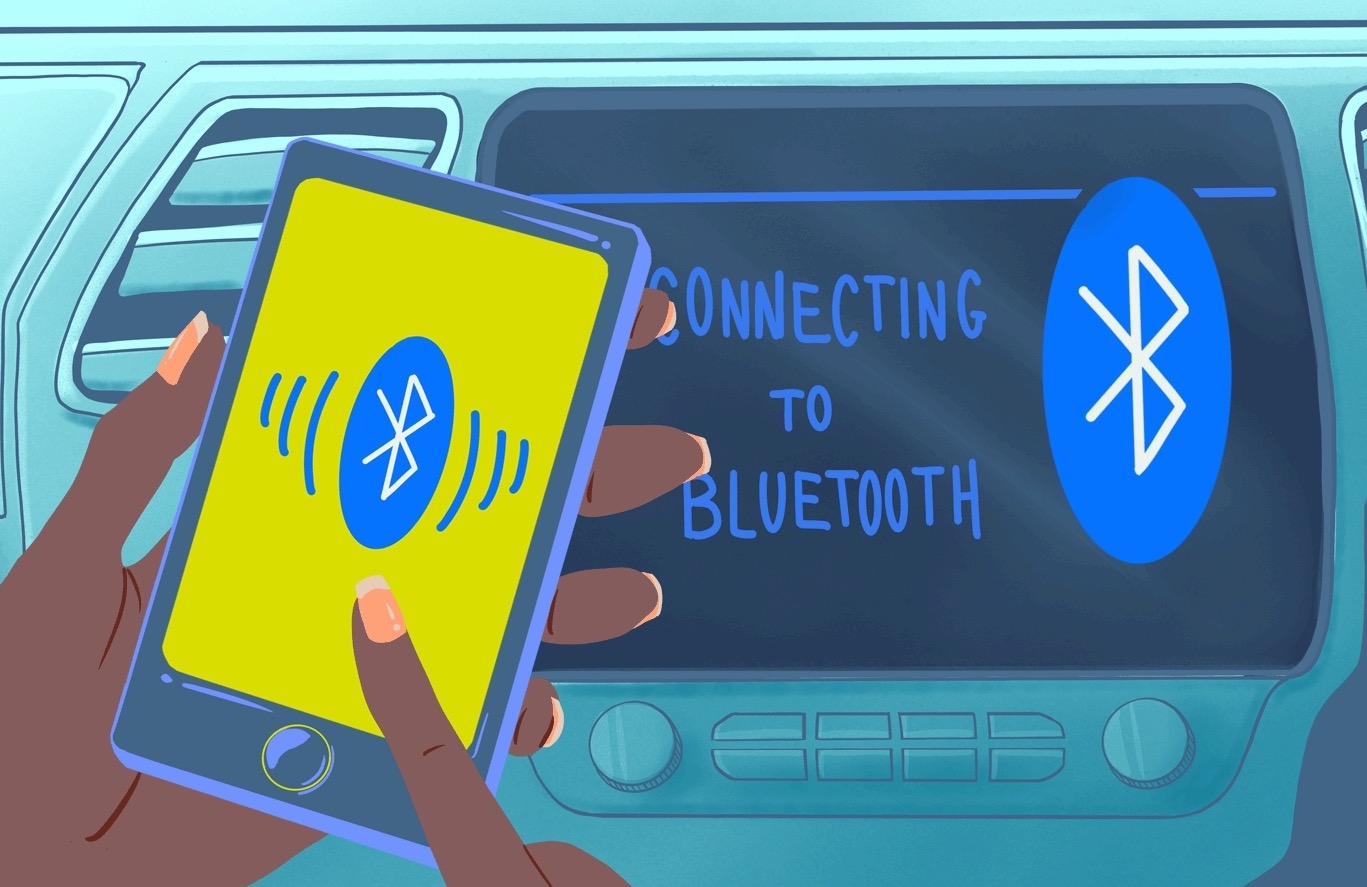
Passaggio n.3. Ora non ti resta che avviare Spotify e iniziare a riprodurre un brano, un album o una playlist che ti piacciono.
Quando utilizzi questa opzione, se hai già salvato i brani senza DRM sul tuo dispositivo portatile o se sei un utente Spotify Premium attivo, non avrai bisogno di una connessione Internet per continuare lo streaming dei tuoi preferiti Spotify.
#2. Utilizzando la funzione CarPlay
Se hai un'auto con l'impianto stereo più recente, puoi sfruttare Android Auto o CarPlay. Infatti, oltre allo streaming musicale, ci sono anche varie altre funzioni che potrebbero funzionare durante l'utilizzo di queste funzionalità: effettuare telefonate, mappe GPS, ricerche sul web, ecc.
Tramite CarPlay
Passo 1. Avvia l'app Spotify sul tuo iPhone (dovrebbe essere un iPhone 5 o versione successiva).
Passo 2. Utilizzando un cavo USB, collega il tuo iPhone allo stereo della tua auto.
Passaggio n.3. Spotify dovrebbe essere visualizzato sul display. Basta sfogliare le canzoni che desideri ascoltare.
Tramite AndroidAuto
Passo 1. Apri l'app Spotify sul tuo dispositivo Android (dovrebbe essere nella versione Lollipop o successiva) e quindi accedi al tuo account.
Passo 2. Assicurati di collegare il tuo dispositivo Android allo stereo della tua auto che supporta Android Auto.
Passaggio n.3. Una volta visualizzata l'app Spotify, devi solo cercare il contenuto che desideri riprodurre in streaming mentre sei in macchina!
Parte 4: Riepilogo
Il processo su come riprodurre Spotify in macchina tramite USB è in realtà piuttosto semplice. Sebbene i brani di Spotify siano protetti con DRM, che non può impedirci di accedere ai nostri preferiti mentre siamo in viaggio! Non ci resta che sbarazzarci di questa protezione attraverso strumenti come Spotify Music Unlocker e convertirli in formati molto più flessibili come MP3. Successivamente, possiamo procedere e salvare i brani su unità USB e accedervi quando vogliamo!
Persone anche leggere RISOLTO: come scaricare brani Spotify senza Premium Lo scontro finale 2024: TIDAL VS Spotify
Scritto da Rosie
Ultimo aggiornamento: 2023-08-24